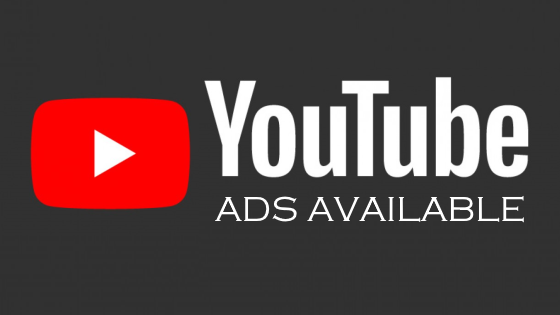2 Cara Membatalkan Langganan di Google Play
Admin Maret 04, 2022


2 Cara Membatalkan Langganan di Google Play
Bagi para pengguna Android pasti sudah tidak asing lagi dengan aplikasi Play Store. Sebuah aplikasi yang menyediakan banyak sekali jenis game, aplikasi, film, dan buku gratis hanya bermodalkan kuota saja. Tapi tidak sedikit juga para developer yang membandrol aplikasinya dengan harga yang lumayan, karena aplikasi yang mereka buat memiliki fitur yang lebih bagus.
Mungkin Anda merupakan pengguna yang sering berlangganan aplikasi tersebut atau menggunakan masa uji coba gratis dan ingin berhenti berlangganan aplikasi tersebut.
Terkadang Anda perlu membatalkan langganan yang dilakukan saat mencoba masa uji coba gratis layanan premium di berbagai macam aplikasi lewat Google Play. Hal tersebut dikarenakan kebanyakan aplikasi saat ini melakukan pembaruan berlangganan secara otomatis sehingga Anda perlu membayar biaya tagihan untuk periode selanjutnya.
Misalnya saja seperti layanan YouTube Premium, Anda akan memperoleh jatah uji coba selama sebulan penuh untuk menggunakan akun premium secara gratis, tapi pada bulan selanjutnya akn dikenakan biaya sebesar Rp 59.000.
Sebenarnya pembatalan langganan aplikasi layanan Google Play sangat mudah, Anda bisa request pembatalan sewaktu-waktu tanpa perlu menunggu tanggal tertentu. Jika Anda sedang berlangganan salah satu aplikasi atau layanan premium di Google Play dan ingin membatalkan layanan tersebut, silahkan ikuti tutorial di bawah ini.
2 Cara Membatalkan Langganan di Google Play
Berikut ini adalah beberapa cara membatalkan langganan di Google play, antara lain:
1. Melalui Smartphone Android
Cara membatalkan langganan di google play yang pertama adalah dengan menggunakan smartphone android. Cara ini terbilang sangat mudah, karena Anda bisa membatalkan kapan saja, asalkan memiliki akses internet.
- Pertama, silahkan Anda buka aplikasi Play Store di HP Anda yang terhubung dengan akun yang berlangganan.
- Kemudian klik foto profil Anda di pojok kanan atas aplikasi Play Store..
- Setelah itu klik menu Payments & Subscriptions.
- Kemudian silahkan pilih opsi Subscriptions.
- Silahkan pilih langganan yang ingin Anda batalkan dan klik Cancel Subscription.
- Lalu Anda tinggal ikuti beberapa petunjuk yang muncul pada layar smartphone Anda.
- Selain bisa membatalkan lewat smartphone android, Anda juga bisa membatalkan langganan Google Play Store melalui komputer Anda.
2. Melalui Komputer
Seperti yang sudah kami sebutkan diatas, jika Anda bisa membatalkan langganan di Google Play secara fleksibel, kapanpun dan dimanapun. Jadi Anda juga bisa membatalkan langganan google play melalui Komputer Anda. Penasaran? Berikut ini adalah caranya.
- Buka software browser di komputer Anda, kami menyarankan menggunakan Google Chrome.
- Setelah itu kunjungi situs https://play.google.com, serta pastikan jika Anda login menggunakan akun yang mempunyai daftar subscription yang ingin dihentikan.
- Setelah itu klik pada menu My Subscriptions pada panel sebelah kiri.
- Pada halaman tersebut akan menampilkan langganan yang akan dibatalkan, pilih langganan yang ingin Anda batalkan.
- Klik tombol Manage untuk membatalkan langganan Google Play.
- Setelah itu klik pada opsi Cancel Subscription.
- Lalu akan muncul jendela konfirmasi dan klik Yes untuk membatalkan langganan tersebut.
Catatan: Pembatalan hanya berlaku untuk periode selanjutnya, sehingga Anda masih bisa menggunakan layanan premium sampai tanggal yang sudah ditentukan saat awal. Misalnya saja seperti ini, jika Anda berlangganan bulanan pada tanggal 1 november lalu membatalkan pada tanggal 20 november, maka layanan premium dari aplikasi tersebut tetap berlaku hingga 1 desember.
Dengan mengikuti tutorial di atas Anda sudah tidak perlu khawatir dengan sisa langganan yang akan hangus maupun mendapat tagihan dari Google Play Store.